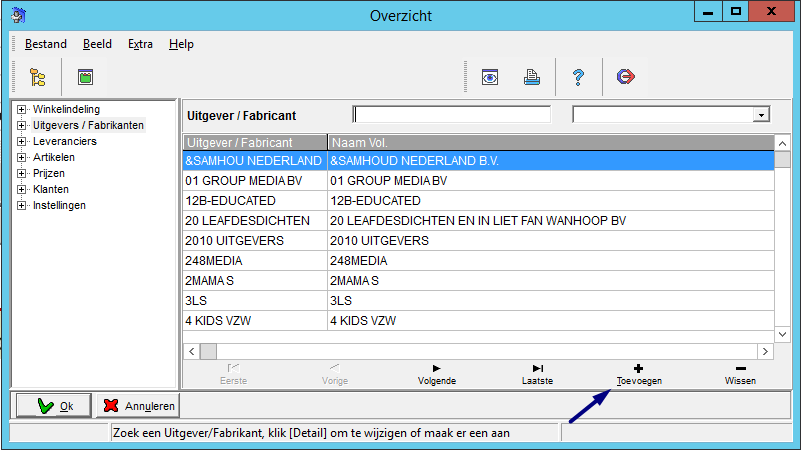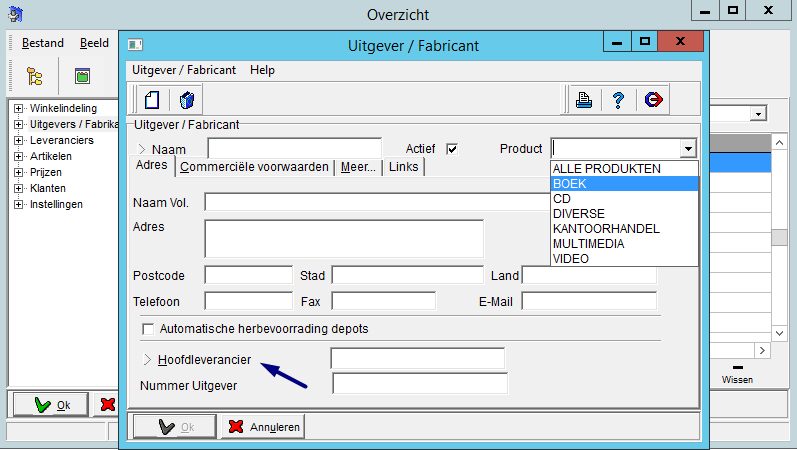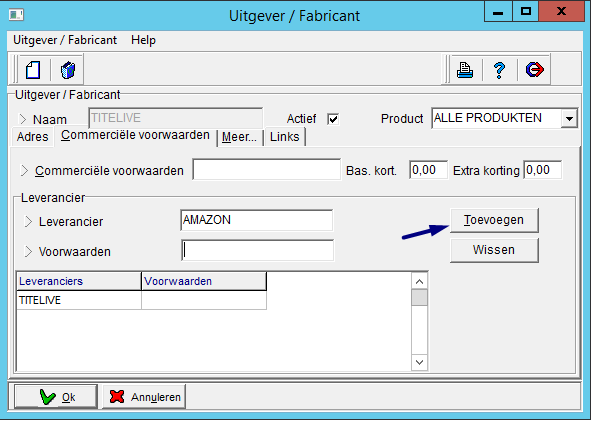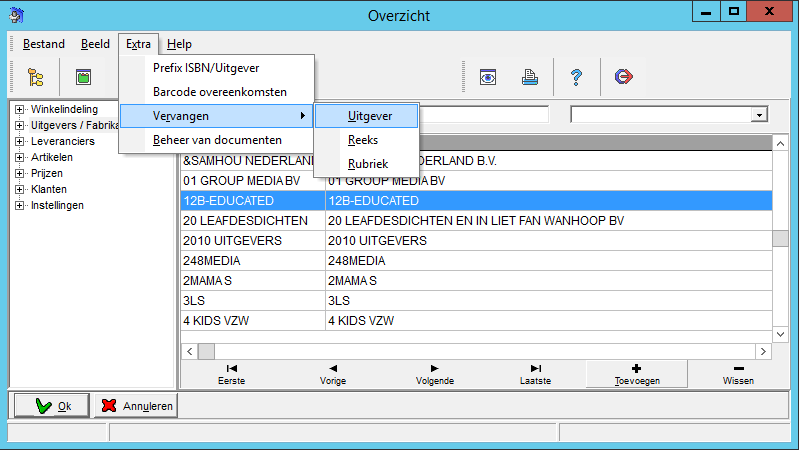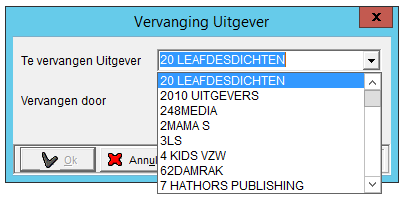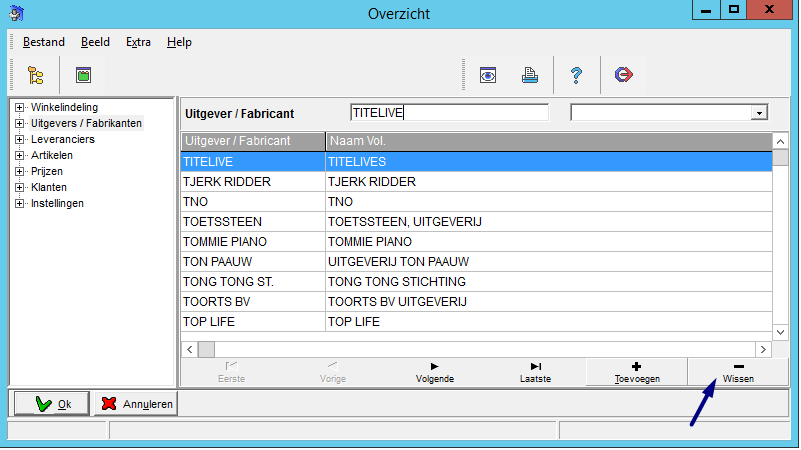_Een uitgever aanmaken
_Een tweede leverancier toevoegen
_Een Uitgever vervangen
_Een uitgever verwijderen
Aan een uitgever moet altijd een hoofdleverancier gekoppeld worden, ook al is deze hetzelfde als de uitgever. De leverancier moet al bestaan of eerst aangemaakt worden
Wanneer een uitgever tevens de leverancier is, moet eerst de leverancier worden aangemaakt en vervolgens de uitgever.
| Anchor | ||||
|---|---|---|---|---|
|
Een uitgever aanmaken
Ga naar de NAW verkenner, klik op ‘Uitgevers’ en vervolgens op <Toevoegen>
Voer de naam van de uitgever in achter ‘Naam’
Selecteer bij 'Product' de productgroep
Voor Boeken selecteer ‘Boek’. Als deze leverancier meerdere producten levert, selecteer dan ‘Alle Produkten’.
Voor kantoorartikelen kan er een ‘Bestelmethode’ worden gekozen, bijvoorbeeld per stuk of per verpakking
Let op!
Is de naam van een uitgever en leverancier hetzelfde, dan moet voor beiden dezelfde productgroep worden gekozen.
Anders zal de leverancier NIET zichtbaar zijn bij het selecteren van een hoofdleverancier!- Selecteer bij <Hoofdleverancier> de te koppelen leverancier
- Klik op <Ok> om de uitgever aan te maken
| Anchor | ||||
|---|---|---|---|---|
|
Een tweede leverancier toevoegen
Het is mogelijk om een tweede leverancier toe te voegen aan een uitgever. Deze is dan zichtbaar bij het bestellen van een artikel.
- Selecteer de uitgever en open de kaart
- Ga naar het tabblad commerciële voorwaarden
- Selecteer de ‘leverancier’ en klik op <Ok>
- Klik daarna op <Toevoegen> en <Ok>
Indien er bij de leverancier een basiskorting is ingegeven is deze zichtbaar op dit tabblad. Daarnaast zijn er nog commerciële voorwaarden aan de uitgever te koppelen.
Anchor Een Uitgever vervangen Een Uitgever vervangen
Een Uitgever vervangen
- Ga naar de NAW verkenner en ga via het menu naar 'Extra' → 'Vervangen' → 'Uitgever'
Selecteer de 'Te vervangen uitgever' uit de lijst
- Selecteer daarna de 'Nieuwe uitgever' uit de lijst en klik op <Ok>
Anchor Een uitgever verwijderen Een uitgever verwijderen
Een uitgever verwijderen
Wanneer er nog artikelen gekoppeld zijn aan een uitgever, kan de uitgever niet verwijderd worden. De uitgever moet dan eerst vervangen worden door een andere uitgever.
- Selecteer de uitgever in de lijst en klik op <Wissen>